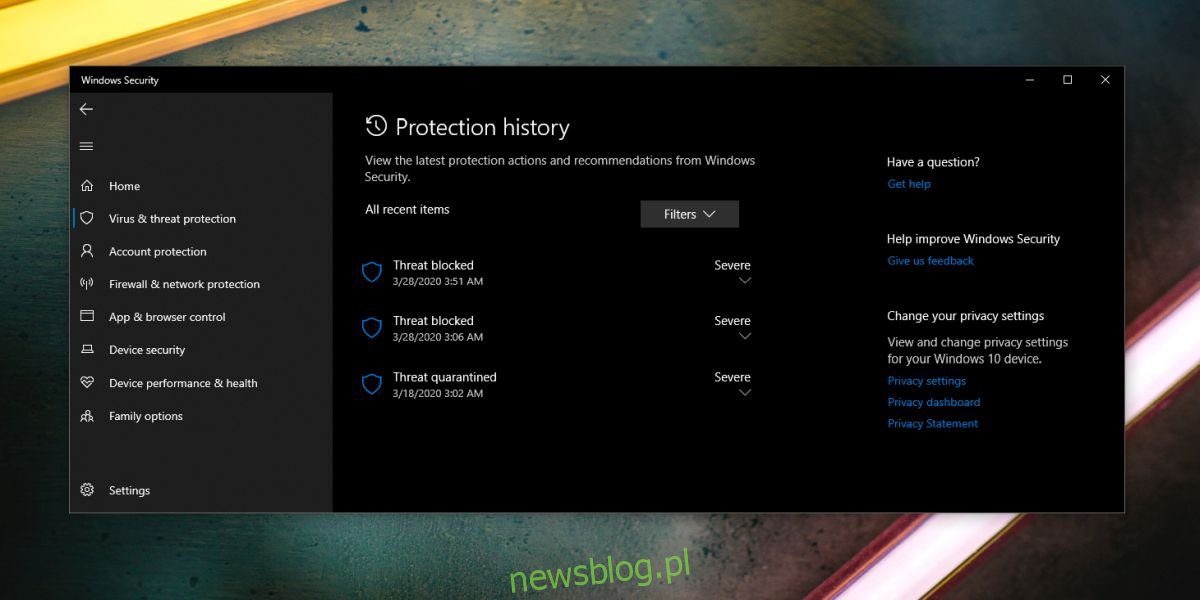
Chương trình Windows Defender luôn chạy và quét hệ thống của bạn khi không hoạt động. Trung bình, một chương trình chống vi-rút quét hệ thống của bạn hai lần một tuần để đảm bảo không có phần mềm độc hại nào đang chạy trên đó. Điều đó không có nghĩa là nó “tắt” hoặc “tắt” ngoài thời gian quét. Nó không chỉ quét các tệp mới trên hệ thống của bạn mà còn chủ động xóa mọi thứ mà nó cho là độc hại. Điều này có nghĩa là nếu bạn tải xuống chương trình thực thi đó Windows Bộ bảo vệ coi nó là độc hại, nó sẽ xóa nó trước khi bạn có thể mở File Explorer tại vị trí tải xuống tệp. Đây là cách dừng chương trình Windows Defender trước khi xóa tệp thực thi.
Một lời cảnh báo
Chương trình Windows Bộ bảo vệ gắn cờ các tệp mà nó cho là nguy hiểm và không nên chạy trên hệ thống của bạn. Rất hiếm khi xảy ra dương tính giả, nhưng nó có thể xảy ra. Đối với điều này, bạn nên biết rằng bạn đang gặp rủi ro rất lớn khi chạy một ứng dụng bị chương trình gắn cờ Windows Hậu vệ. Trước khi thực sự khởi chạy ứng dụng, hãy làm mọi thứ trong khả năng của bạn. Nếu nó độc hại, nó có thể không rõ ràng ngay lập tức và khi bạn nhận ra ứng dụng đã chiếm quyền điều khiển thứ gì đó, bạn có thể không thoát khỏi nó.
Cho phép các tập tin thực thi trong chương trình Windows hậu vệ
Tất cả các tệp thực thi được đánh dấu bằng cờ chương trình Windows Người bảo vệ bị cách ly và xóa khỏi hệ thống. Để cho phép tệp đã cách ly chạy trên hệ thống của bạn, trước tiên bạn phải mở chương trình Windows Hậu vệ.
Chuyển đến Bảo vệ chống vi-rút & mối đe dọa và nhấp vào Lịch sử bảo vệ trong “Các mối đe dọa hiện tại”. Bạn sẽ thấy danh sách tất cả các mối đe dọa mà chương trình đã chặn Windows Hậu vệ. Danh sách này không tiết lộ nhiều thứ ngoài ngày giờ mối đe dọa được phát hiện và chặn cũng như mức độ nghiêm trọng của nó. Để biết thêm thông tin, vui lòng nhấp vào menu thả xuống “Nghiêm trọng”. Tại thời điểm này, bạn sẽ cần xác thực với quản trị viên để tiếp tục.
Sau khi xác thực với quản trị viên, bạn sẽ thấy thêm thông tin về mối đe dọa đã bị chặn. Bạn sẽ thấy những gì chương trình đã làm với nó Windows Người bảo vệ tức là đã cách ly hoặc xóa nó. Bạn cũng sẽ thấy lý do tại sao nó bị gắn cờ, tức là mối đe dọa nào đã được phát hiện và tệp nào là nơi xảy ra mối đe dọa. Để cho phép tệp chạy, hãy mở menu thả xuống Hành động và chọn “Cho phép”.

Bạn có thể cần tải xuống lại tệp và lần này chương trình Windows Bộ bảo vệ sẽ không tự động chặn hoặc xóa nó. Một lần nữa, hãy nhớ hết sức cẩn thận khi lựa chọn bỏ qua các cảnh báo từ chương trình Windows Hậu vệ.
